 객체 저장소에 대상을 추가하는 방법
객체 저장소에 대상을 추가하는 방법
-
객체 저장소가 관리 콘솔에 연결되어 있는지 확인합니다( 객체 저장소에 연결 참조).
-
관리 콘솔 창의 탐색 창에서 객체 저장소 이름 아래에 있는 대상 항목을 누르고 작업 메뉴에서 대상 객체 추가를 선택합니다.
또는, 대상을 마우스 오른쪽 버튼으로 누르고 팝업 컨텍스트 메뉴에서 대상 객체 추가를 선택합니다. 두 경우 모두 대상 객체 추가 대화 상자(그림 2–14)가 나타납니다.
그림 2–14 대상 객체 추가 대화 상자
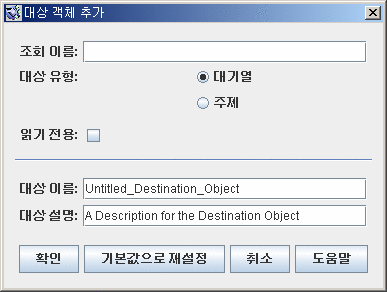
-
조회 이름 필드에 대상 관리 객체의 이름을 입력합니다.
이 이름은 클라이언트 응용 프로그램이 JNDI를 사용하여 대상을 조회할 때 사용할 이름입니다.
이 연습에서는 이름 MyQueue를 입력합니다.
-
대기열 또는 주제 라디오 버튼을 선택하여 생성할 대상 객체 유형을 지정합니다.
이 연습에서는 대기열(선택되어 있지 않은 경우)을 선택합니다.
-
대상 이름 필드에 해당하는 물리적 대상의 이름을 입력합니다.
이 이름은 브로커에 물리적 대상을 추가했을 때 지정한 이름입니다( 물리적 대상 작업 참조).
이 연습에서는 이름 MyQueueDest를 입력합니다.
-
선택적으로 대상 설명 필드에 대상에 대한 간략한 설명을 입력합니다.
이 필드의 내용은 클라이언트 작업에는 영향을 주지 않으며 사용자 참조용일 뿐입니다.
이 연습에서는 대상 설명 필드의 내용을 삭제하거나 다음과 같은 설명 텍스트를 입력합니다.
Example destination for MQ Admin Guide tutorial
-
해당되는 경우 읽기 전용 확인란을 누릅니다.
그러면 대상 객체의 구성 속성이 생성 시 지정했던 값으로 잠깁니다. 읽기 전용 관리 대상 객체의 속성은 클라이언트 코드를 통한 프로그래밍 방식으로든 명령줄을 통한 관리적인 방식으로든 무시할 수 없습니다.
이 연습에서는 읽기 전용을 선택하지 마십시오.
-
확인을 눌러 대상 객체를 만들고 객체 저장소에 추가한 후 대화 상자를 닫습니다.
그림 2–15에 표시된 대로 결과 창에 새 대상 객체가 나타납니다.
그림 2–15 관리 콘솔 창에 표시된 대상 객체
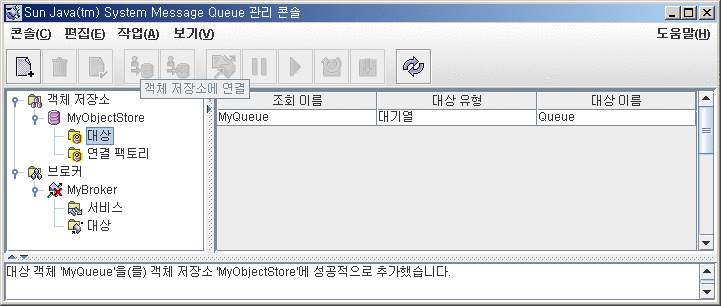
- © 2010, Oracle Corporation and/or its affiliates
